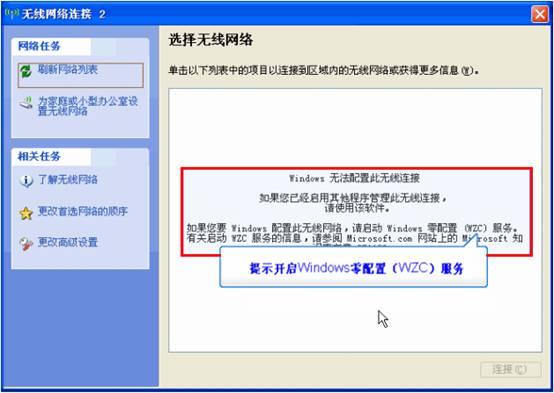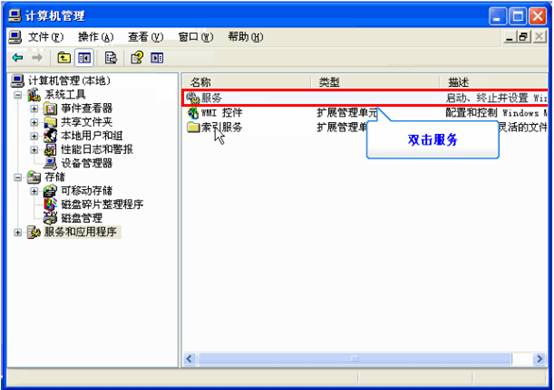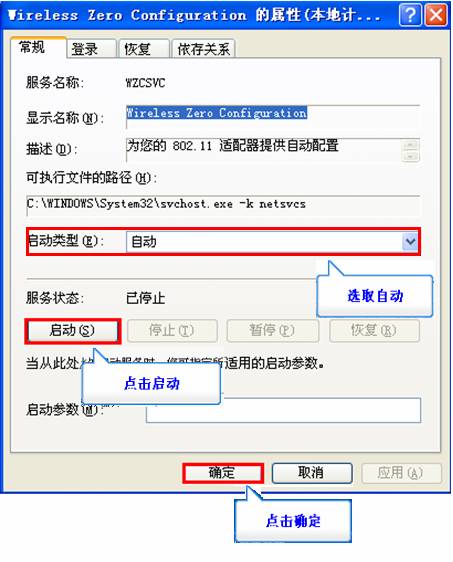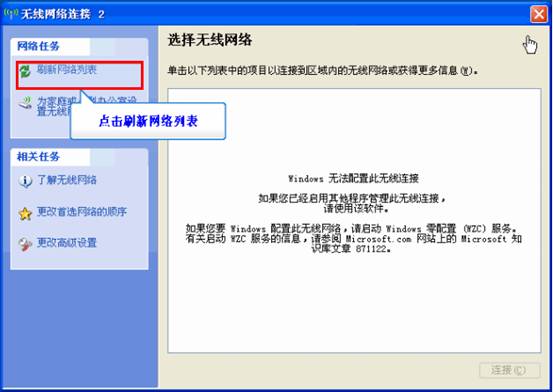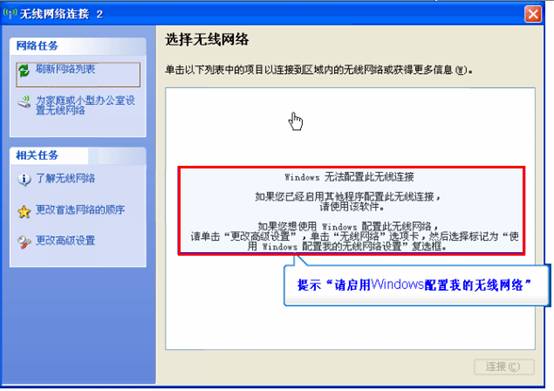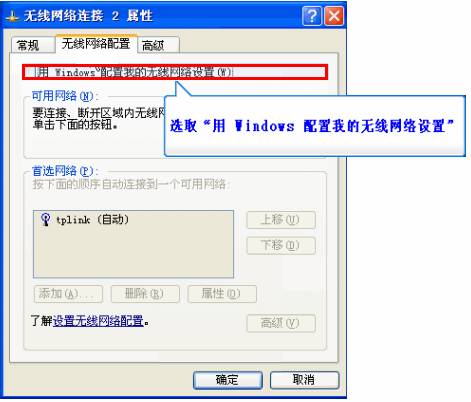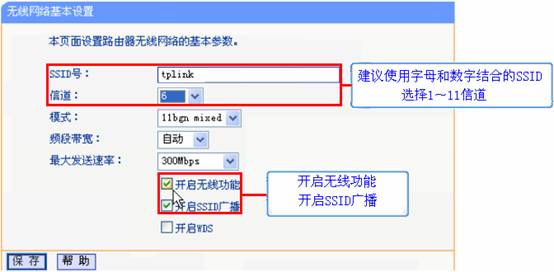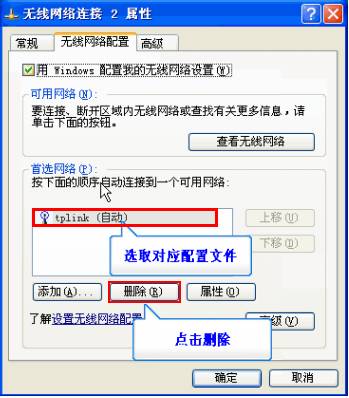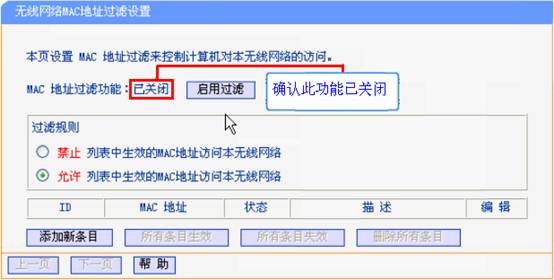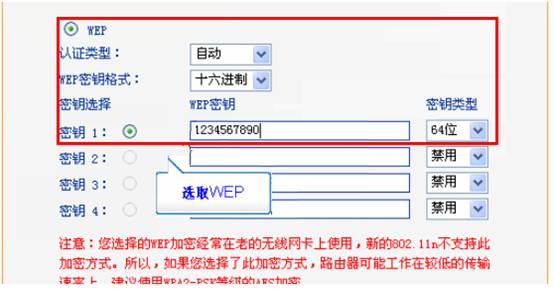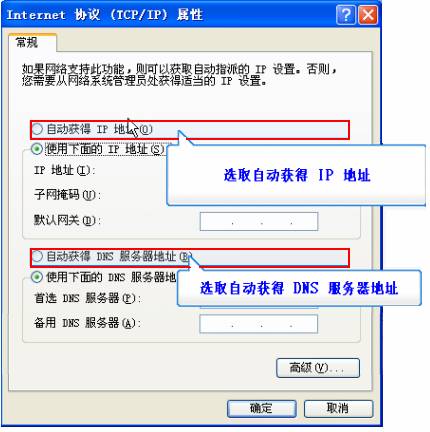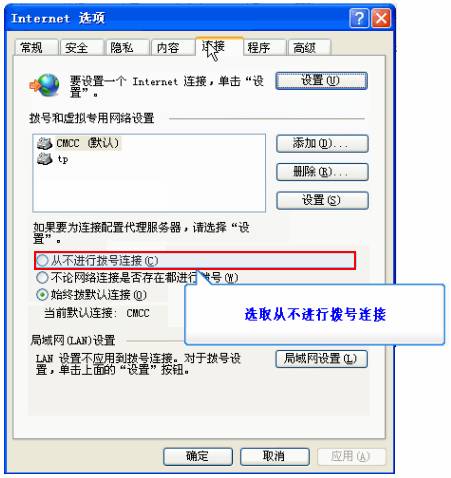最新下载
热门教程
- 1
- 2
- 3
- 4
- 5
- 6
- 7
- 8
- 9
- 10
Windows XP系统无线连接总结图解
时间:2022-06-30 18:18:07 编辑:袖梨 来源:一聚教程网
无线终端搜索不到无线信号怎么办
当使用无线终端连接无线信号,无线网络连接的界面提示,如下图示。
解决方法:1、笔记本的无线开关未打开;请您检查无线终端的无线硬件开关是否打开。
2、无线路由器不在无线终端附近。将无线终端移至无线路由器附近测试。
当使用无线终端连接无线信号,无线网络连接的界面提示,如下图示。
解决方法:
1、右键点击我的电脑——管理——服务和应用程序——双击“服务”。如下图示。
2、在“服务”找到“Wireless Zero Configuration”,右键点击此项,选择属性,在弹出界面点击启动,将启动类型选择为自动并确定。如下图示。
3、回到无线网络连接界面,点击刷新网络列表即可。如下图示。
若使用了第三方无线客户端管理软件后,Windows XP自带的无线客户端程序将无法配置无线网络,无线网络连接界面提示,如下图示。
可参考后续步骤进行设置:
在无线网络连接的界面,点击更改高级设置——无线网络配置,将“用Windows配置我的无线网络配置”勾选上,点击确定。如下图示。
请通过网线将电脑和路由器相连,登录路由器的管理界面,在无线设置——基本设置,确认SSID非中文,信道在1~11之间,无线功能已开启,SSID广播已开启。点保存,并重启路由器。如下图示。
搜索到无线信号,连接不成功怎么办
请将电脑中的无线配置删除后重新连接无线路由器,在无线网络连接的界面,点击“更改高级设置”——无线网络配置,在首选网络处,将无线配置文件删除,点确定。如下图示。
1、请确定无线路由器并未开启无线MAC地址过滤功能,通过有线连接路由器,登录到路由器的管理界面,无线设置——无线MAC地址过滤。如下图示。
2、部分无线终端不支持WPA-PSK/WPA2-PSK的加密方式,建议更换另一种加密方式进行尝试。登录路由器管理界面,无线设置——无线安全设置,选择WEP加密方式,输入密钥后点击保存,并重启路由器。如下图示。
无线连接成功,无法打开网页怎么办
首先先检查路由器是否与外网连通,登录路由器管理界面,在运行状态——WAN口状态处看,WAN口参数是否为非0,若为0,请按照路由器快速设置指南书重新设置一遍。
确认路由器已连通互联网之后,并且有线连接的计算机可以上网,无线连接的笔记本还是无法上网,需要检查笔记本是否获取到正确的网络参数。
打开无线网络连接状态——支持——详细信息,查看默认网关和DNS服务器地址是否为空。如下图示。
若为空,打开无线网络连接属性界面,常规——Internet协议(TCP/IP)——属性,请将无线终端设置为自动获取IP地址和自动获取DNS服务器地址。点确定。如下图示。
在打开网页时,若显示“脱机工作”,可在浏览器的“文件”菜单栏中,选择取消“脱机工作”。如下图示。
在打开网页时,若一直提示拨号连接,如下图示。
先将此拨号连接的选择框取消,在浏览器的工具——Internet选项——连接,选择从不进行拨号连接。如下图示。
相关文章
- 《弓箭传说2》新手玩法介绍 01-16
- 《地下城与勇士:起源》断桥烟雨多买多送活动内容一览 01-16
- 《差不多高手》醉拳龙技能特点分享 01-16
- 《鬼谷八荒》毕方尾羽解除限制道具推荐 01-16
- 《地下城与勇士:起源》阿拉德首次迎新春活动内容一览 01-16
- 《差不多高手》情圣技能特点分享 01-16